Cómo convertir de ISO a MP4 en 1 Click
Cuando copiamos archivos de CD o DVD a un disco duro, el archivo de sistema no se puede copiar desde CD/DVD al disco duro.
Por lo que al escribir estos archivos en un nuevo disco, el reproductor de CD/DVD no puede jugar sus videos o información perdida como la información del capítulo, subtítulos etc. Un archivo de imagen ISO es una instantánea de los datos, el archivo de información del sistema y el diseño de un CD/DVD. Información como el número de audios / videos de la pista, subtítulos archivo, información de capítulos y pantalla principal. Así que la ISO es un archivo de imagen del disco que contiene "datos" y "formato". Si grabar un nuevo disco de la ISO, no es necesario. Automáticamente toda la información de datos y sistema de extraer el archivo ISO y crear una nueva copia de ditto de ese CD/DVD desde el archivo ISO creado.
Muchas personas almacenan sus películas personales en DVD en formato ISO, como backup en disco externo. Pero para reproducir estos videos en reproductor MP4, teléfono Android, iPod, iPad u otros dispositivos portátiles para convertir ese archivo ISO a MP4 porque ningún dispositivo compatible con archivo ISO.
Para convertir su vídeo de imagen ISO directo MP4 sin extracto o montar el archivo ISO, le sugiero que para utilizar "Wondershare Video Converter Ultimate". Le permite reconocer todos los archivos de los medios de comunicación en tu imagen ISO y coberteras sus archivos con pocos clics.
- Parte 1: Wondershare Video Converter Ultimate, la solución definitiva para sus Videos.
- Parte 2:How para convertir ISO a MP4 con unos pocos clic en Windows y Mac OS
Parte 1: Wondershare Video Converter Ultimate, la solución definitiva para sus Videos.
"Wondershare Video Converter Ultimate" es una solución potente y completa para sus vídeos personales, que le ayuda a convertir su archivo de medios en cualquier formato de vídeo que desee. Al lado de eso él de un potente conversor de video "Wondershare Video Converter Ultimate" introducir, muchos atractivos y características útiles que hacen de este único y útil.

- • Convertir los formatos videos 159 como 4K y 3D.
- • 30 x conversión de vídeo rápido. Hacer DVD con menu y de plantilla.
- • Modo de edición de vídeo. Descargar YouTube Video-con un solo clic!
- • Ajuste, combinación, cosecha, rotar, marca de agua, subtítulos, cambiar relación de aspecto, volumen, brillo, saturación, contraste, desentrelazado, escala de grises, efectos especiales y mucho más!
- • Medios de corriente a la TV via marca como cromo fundido (Roku, Apple TV, Xbox 360 o PS3).
- • DLNA incorporado. transferencia de vídeo de la ayuda sin el cable USB (a través de red Wi-Fi).
Parte 2:How para convertir ISO a MP4 con unos pocos clic en Windows y Mac OS
En este artículo usted será capaz de convertir cualquier CD/DVD ISO archivo de vídeo MP4 en pocos clic usando "Wondershare Video Converter Ultimate".
Solo seguir 3 sencillos pasos
"Seleccione el archivo de la ISO", "Seleccione su formato de resultados" y "Empezar a convertir"
Paso 1 Cargar archivos ISO

Figura: 2
- Instalar y ejecutar "Wondershare Video Converter Ultimate" en su sistema.
- Haga clic en el botón "DVD de carga". (Figura: 2).
- Seleccione "Carga ISO archivos..." de la gota menú. (Figura: 2).
- Aparecerá una ventana de navegador. (Figura: 3).
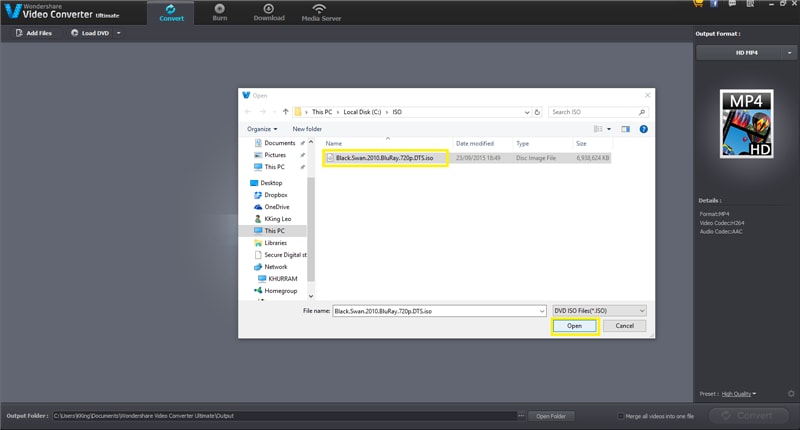
Figura: 3
- Desde navegador abrir destino del archivo "ISO".
- Seleccione el archivo "ISO" y haga clic en "abrir". (Figura: 3).
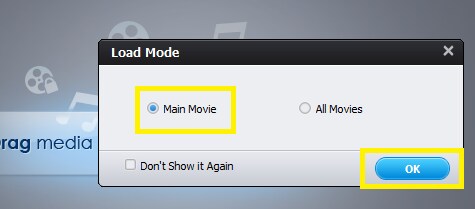
Figura: 4
Nota: (Si tu DVD contiene sólo una película, seleccione "Película principal". Pero algunos DVDs contienen más de una película o múltiples archivos de música, tal caso seleccione "Todo cine" entonces usted puede ver todos los archivos de música o películas disponibles. Entonces usted puede elegir su archivo o canción que desea convertir.) (En este caso estoy utilizando archivo ISO de DVD que contiene una película)
- Seleccione "Película principal"
Paso 2 Seleccionar formato de vídeo de salida
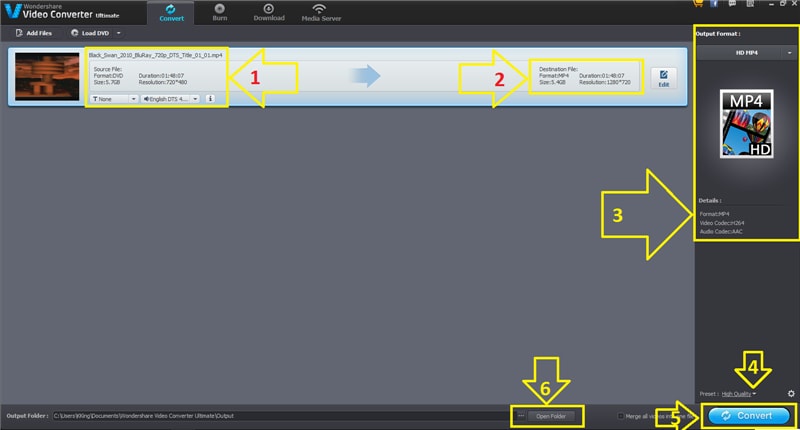
Figura: 5
- Después de carga el archivo ISO se puede ver detalladamente descripciones sobre su archivo cargado y el archivo de destino después de la conversión. Puedes ver los dos archivos de tamaño, formato, duración, subtítulos, información de la pista de Audio y resolución (figura: flecha 5, 1 y 2)
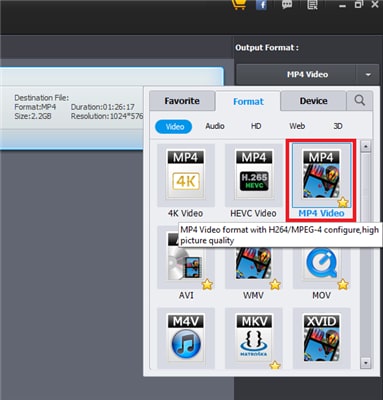
Figura: 6
- Seleccione MP4 de "Formato de salida". (Figura: 6).
- Seleccione la calidad de vídeo que desee (opcional) (figura: flecha 5: 4)
Paso 3 Iniciar proceso de convertir

Figura: 7
- El paso final. Haga clic en el botón "Convertir".
- Ahora disfrutar y compartir tus videos con amigos.



